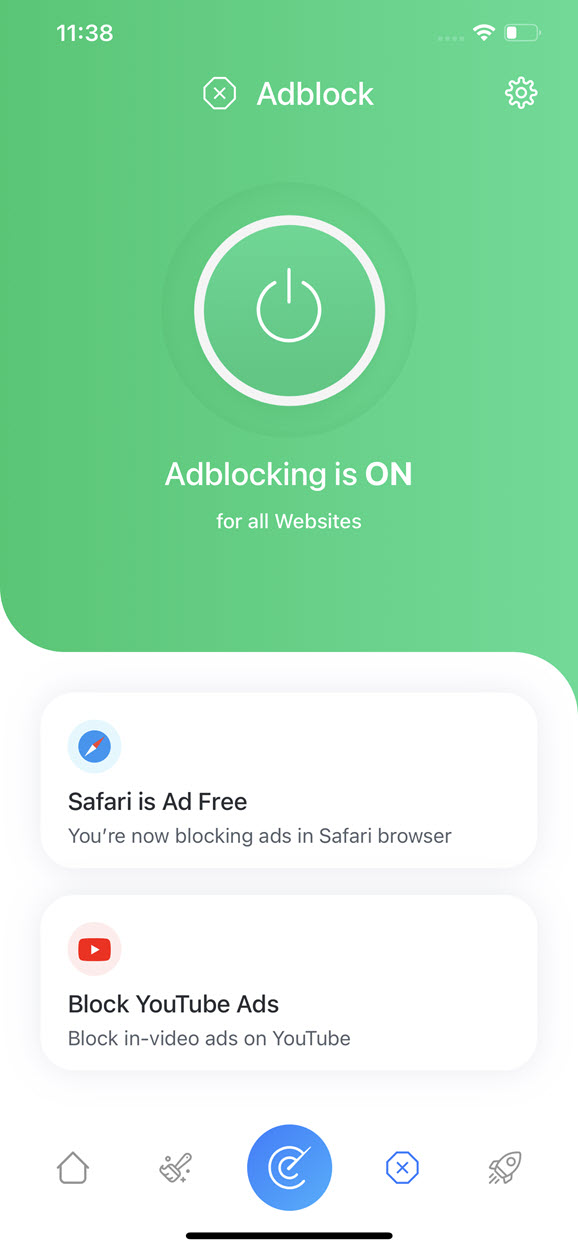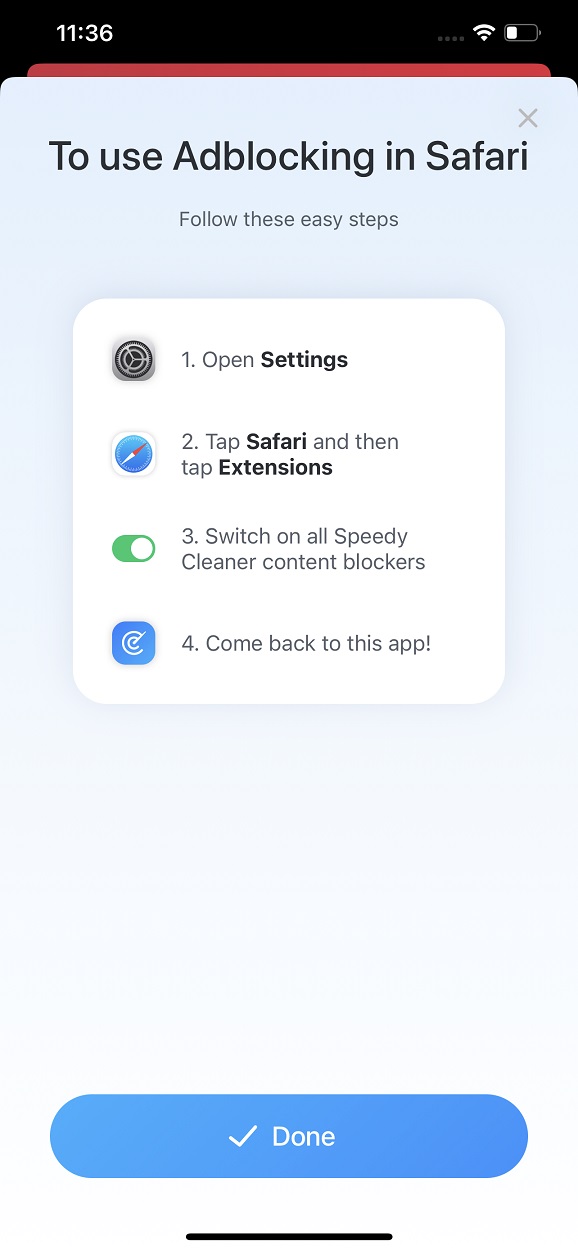Gå til din startskærm
For nyere iOS-enheder stryg fra bunden af skærmen opad. På ældre enheder skal du bruge hjemtasten.
Indstillinger
Tryk på Indstillinger og stryg derefter opad og find Safari.
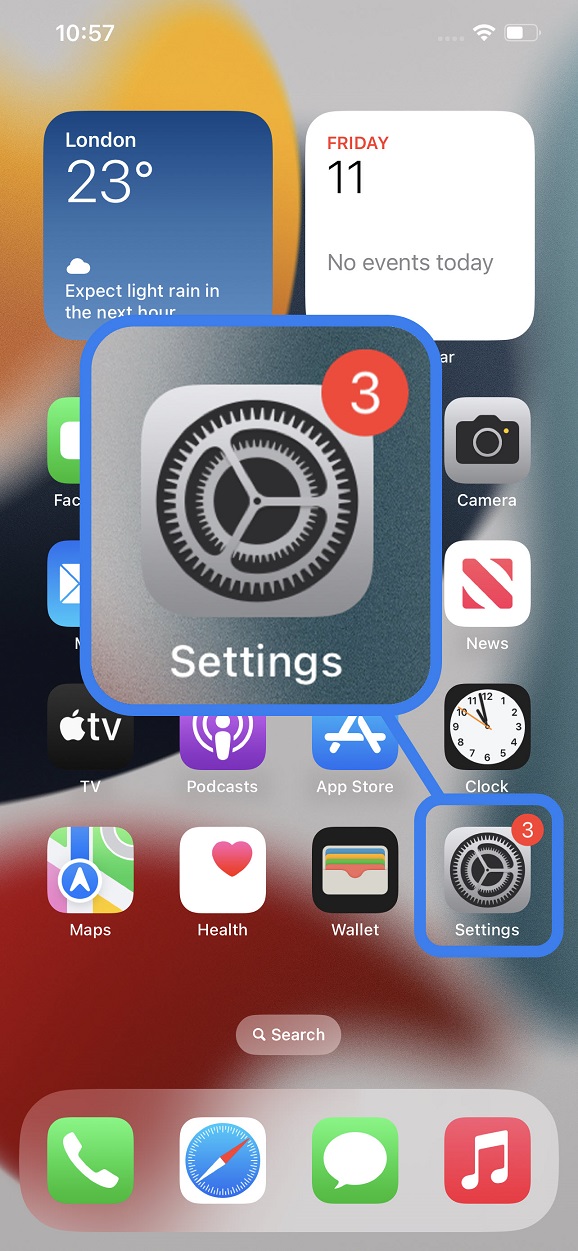
Tryk på åben Safari
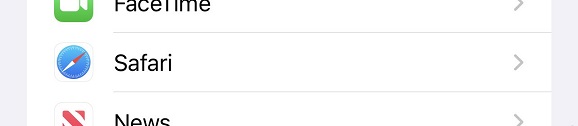
Safari-udvidelser
Find og tryk på Udvidelser
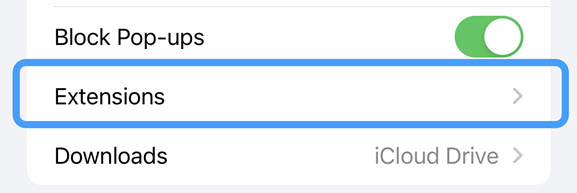
Aktiver indholdsblokering
Tryk på hver indholdsblokering for at aktivere dem.
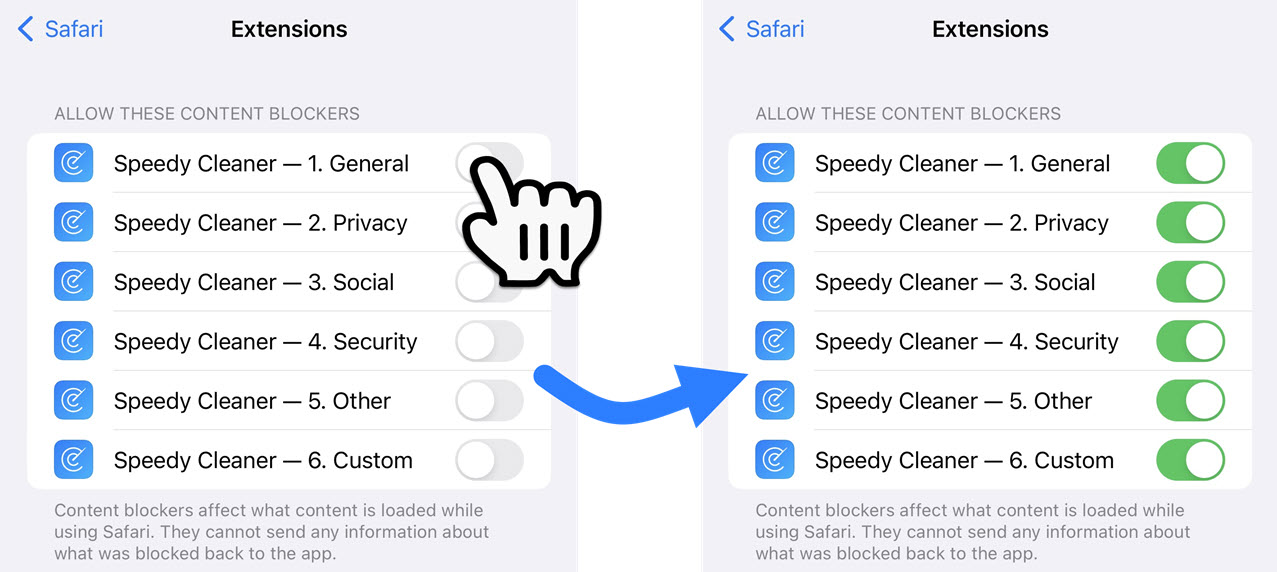
Åbn Speedy Cleaner
Vend tilbage til appen og tryk for at aktivere annonceblokering. Dette vil søge efter opdateringer og aktivere annonceblokering.